你们的工作中是不是也需要使用premiere软件呢?今日在这里小编就为你们带来了premiere制作抖动文字动画效果的具体操作方法。 首先需要打开Premiere软件,新建一个项目和一个序列,并导
你们的工作中是不是也需要使用premiere软件呢?今日在这里小编就为你们带来了premiere制作抖动文字动画效果的具体操作方法。

首先需要打开Premiere软件,新建一个项目和一个序列,并导入相关的素材。
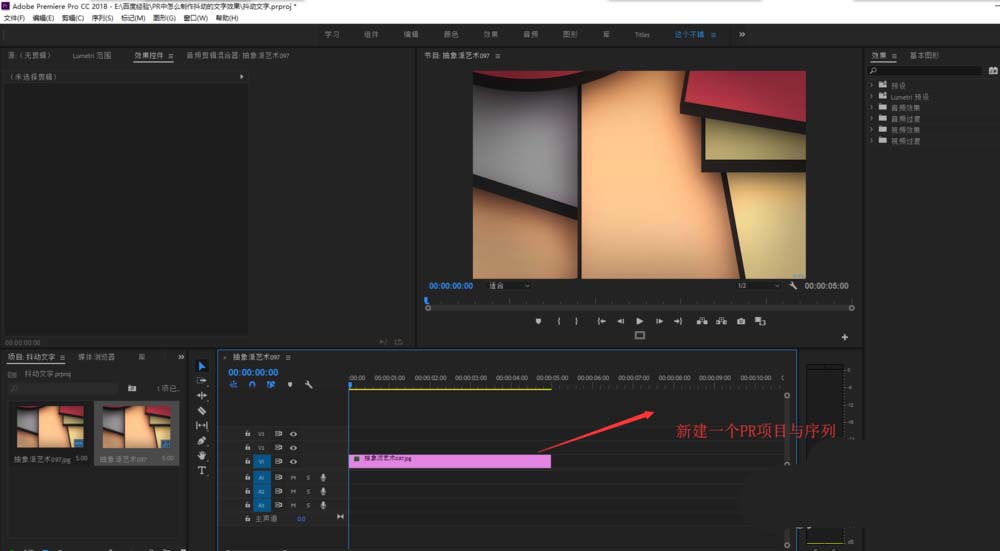
然后我们选择工具栏中的文本工具,单击进行文字的输入,输入文本内容“抖动的文字”这几个字。
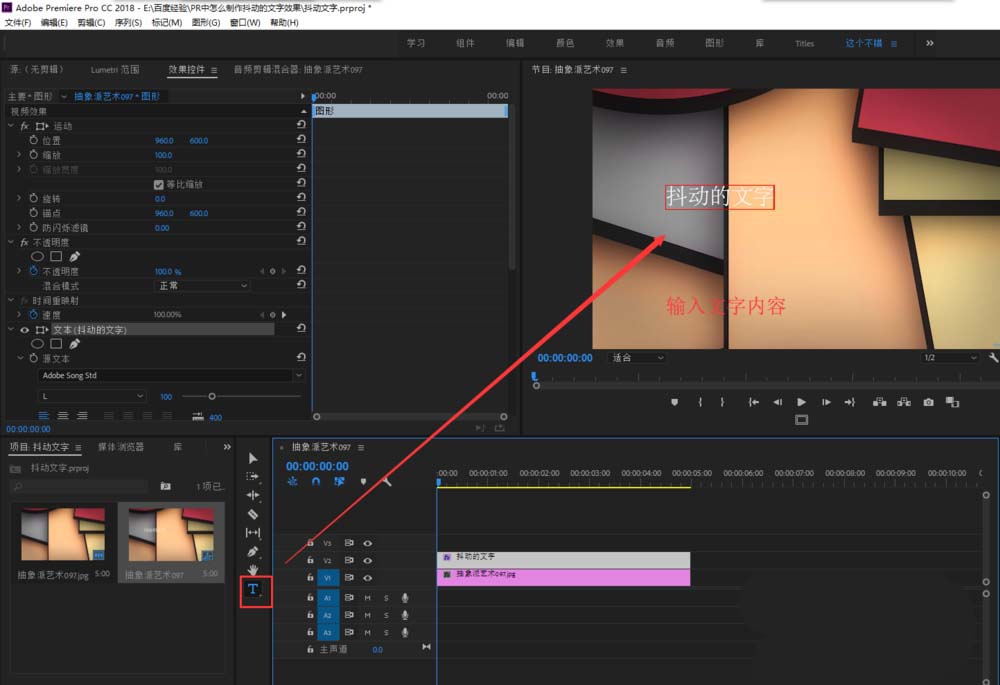
接着在选择工具选中输入的文本图形,打开基本图形窗口,在基本图形中设置“抖动的文字”的属性参数,比如说大小,位置等。

这时候在效果窗口中搜索出“紊乱置换”这个效果,然后选中这个效果拖动鼠标左键将其施加到文字图形上。
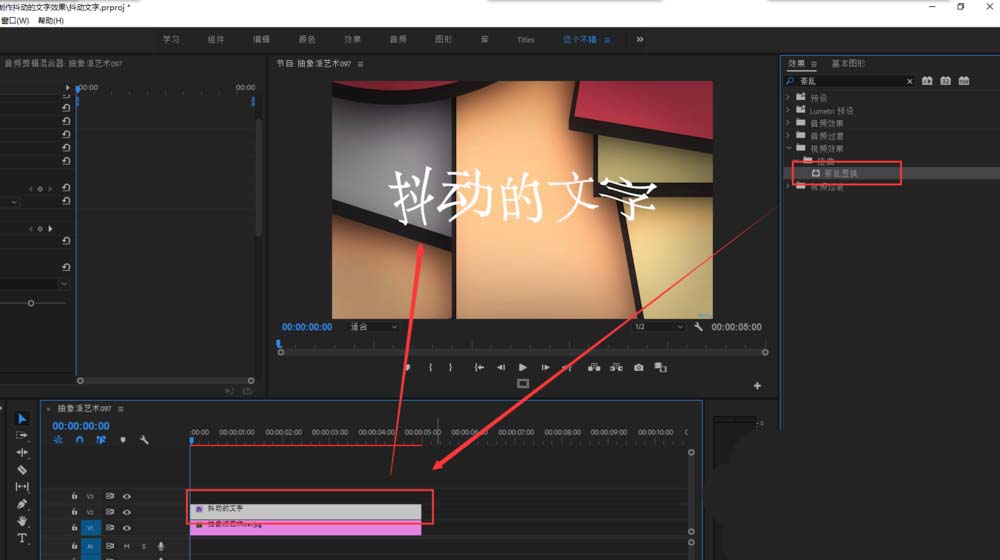
我们再选中文字图形,打开效果控件,找到紊乱置换效果,设置相应参数,并在演化效果上打入第一个关键帧设置数值为0,然后在最后时间轴上打入第二个关键帧,并设置合适的演化数值。
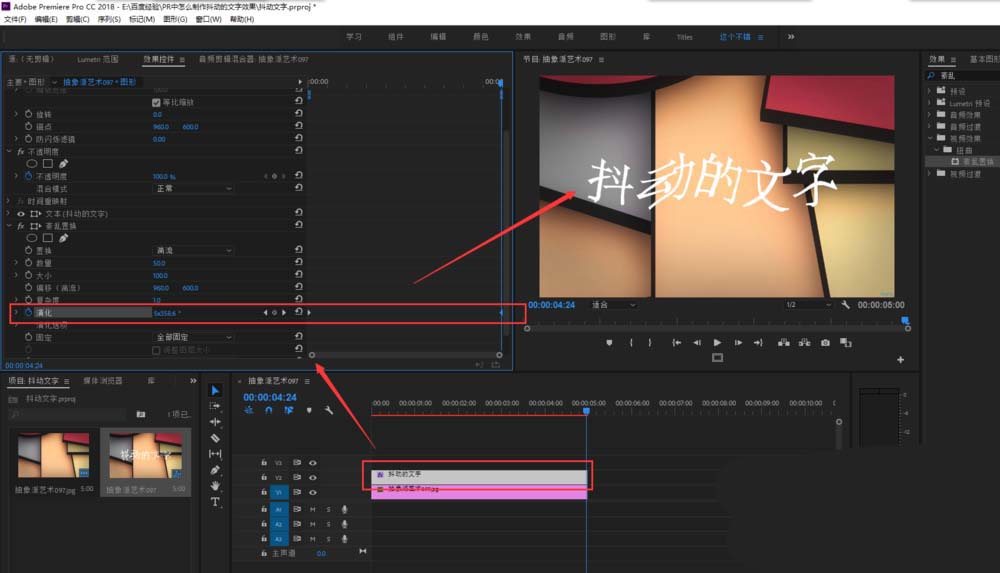
最后我们需要再次在效果中找到“抽帧时间”效果,将这个效果也施加到文字图形上,并设置抽帧时间的帧速率为10.播放时间轴一个抖动的文字效果就出现了。
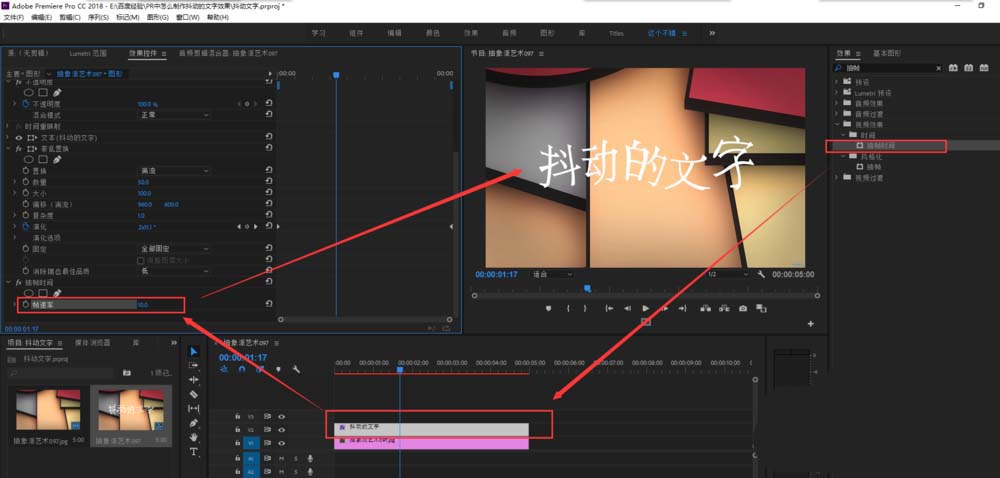
依照上文为你们讲解的premiere制作抖动文字动画效果的具体操作方法,你们是不是都学会了啊!
